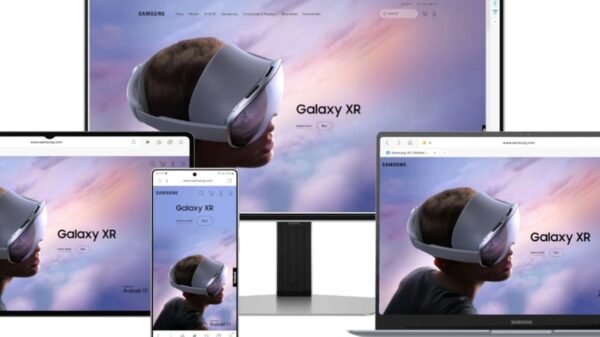Jakarta, Unbox.id – Mengetik dengan fitur auto-correct di aplikasi Microsoft Office Word terkadang membuat penggunanya sedikit jengkel. Terutama pengguna dari negara yang tidak menggunakan bahasa Inggris seperti Indonesia contohnya. Perubahan kata karena fitur tersebut tentu akan membuat tulisan tidak enak dibaca.
Selain itu, bagi anda yang ingin mengetik dengan huruf-huruf selain alfabet, akan lebih merepotkan jika tidak tahu caranya. Banyak orang yang menggunakan fitur insert symbols atau ‘sisipkan lambang’ pada Word yang ada di menu insert.
Baca juga: Microsoft Hentikan Fitur Deteksi Emosi dan Batasi Pengenalan Wajah
Sayangnya, cara tersebut akan memakan waktu lama sehingga kegiatan anda tidak akan berjalan dengan efektif. Untuk itu, kali ini redaksi akan memaparkan langkah sederhana untuk menghilangkan auto-correct yang ada di Microsoft Office Word dan mengubah bahasa keyboard.
Menghilangkan Fungsi Auto Correct di Word
Cara menghilangkan fungsi ini pada aplikasi pengolah kata Microsoft Office tersebut sangatlah mudah. Setelah anda memastikan aplikasi anda dapat berfungsi dengan baik, anda hanya harus membuka menu language yang ada di bawah lembar kerja.
Di dalam kotak dialog yang muncul, anda akan melihat opsi bahasa yang sangat banyak, salah satunya bahasa Indonesia yang ada disana. Sebenarnya, tidak perlu memperhatikan bahsa Indonesia yang ada di kotak tersebut. Cukup centang bagian do not check spelling or grammar yang ada di bagian bawah kotak.
Baca juga: Microsoft Akan Ganti Sistem HDD ke SSD Untuk PC Windows 11
Setelah itu, klik tombol set as default, dan klik tombol ok yang ada di samping kanan. Menonaktifkan fitur koreksi otomatis alias auto-correct telah sukses. Anda dapat membuat dokumen tanpa takut kata yang anda tulis berubah dengan sendirinya lagi.
Mengubah Bahasa dan Alfabet Keyboard
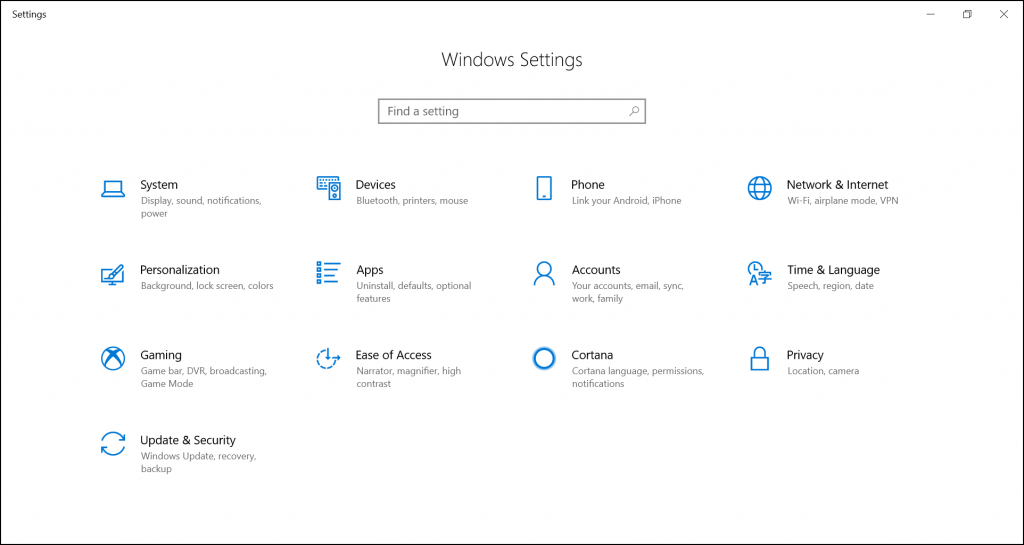
tampilan control panel di windows 10
Kemudian, ada langkah-langkah untuk mengubah pengetikan di keyboard menjadi aksara selain alfabet seperti Arab atau Jepang. Caranya tidak terlalu sulit, akan tetapi anda harus memastikan perangkat yang anda gunakan terhubung dengan jaringan internet yang stabil. Setelahnya, anda bisa melakukan langkah-langkah di bawah ini dengan benar.
Langkah pertama adalah, buka menu pengaturan bahasa yang ada di control panel. Untuk membukanya, pertama tekan menu start, lalu klik logo gir yang ada di sampin kanan kotak. Dengan demikian, anda akan masuk ke dalam menu control panel. Pilih time and language.
Langkah kedua adalah menambahkan bahasa yang anda inginkan. Di dalam menu tersebut, ada tampilan pengaturan tanggal, lokasi, bahasa, dan masukan suara. Pilih opsi bahasa atau language. Setelahnya, anda bisa menambahkan bahasa apa pun yang anda inginkan dengan mengklik tombol berlambang plus ‘+’ (add language).
Terdapat segala macam bahasa yang tersedia. Anda bisa mengunduh bahasa yang anda butuhkan atau banyak bahasa sekaligus. Bahasa yang paling sering digunakan adalah bahasa Arab dan Jepang.
Nah, ketika selesai melakukan proses pengunduhan, anda bisa langsung mengujinya dengan mengetik di dokumen Word. Cara untuk mengganti bahasa keyboard cukup tekan alt+shift, secara otomatis bahasa akan beralih. Selamat mencoba
sumber: berbagai sumber
Karya yang dimuat ini adalah tanggungjawab penulis seperti tertera, tidak menjadi bagian tanggungjawab redaksi unbox.id.